Cum pentru a regla timpul de pe ecran pentru Windows 10
În Windows 10, perioada de așteptare înainte de a deconecta monitorul, în scopul de a conserva energia este de obicei de 10 minute. În plus, împreună cu monitorul este oprit, computerul va bloca. Eforturi suplimentare este posibilă numai după introducerea parolei folosite pentru conectare utilizator. Și dacă pe PC-ul folosit ca locuri de muncă în companii mari și la locul de muncă este o măsură necesară din cauza cerințelor de siguranță, apoi pe computerele de acasă normale nevoia de acest lucru. Mai mult decât atât, acest mecanism devine foarte inconfortabil: s-au retras la bucătărie pentru cafea și sistemul de operare este blocat.
Pentru a depana economii de energie pentru ei înșiși și de a configura un timp de expirare ecran, Windows 10, aveți nevoie pentru a deschide Opțiuni de alimentare. Pentru aceasta apăsați combinația de taste Win + R și powercfg.cpl comanda de scriere. Iată cum:

Ar trebui să deschidă aici este o fereastră din care puteți configura de gestionare a energiei computerului:
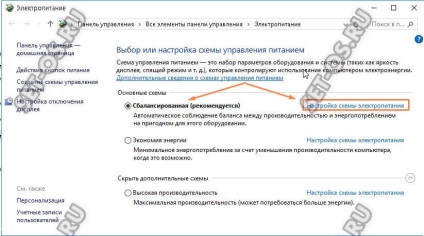
Bold este subliniat faptul că sistemul de alimentare cu energie, care este utilizat windose 10 în acest moment. Pentru a avea acces la configurația sa, este necesar să faceți clic pe link-ul „ajustarea sistemului de putere.“
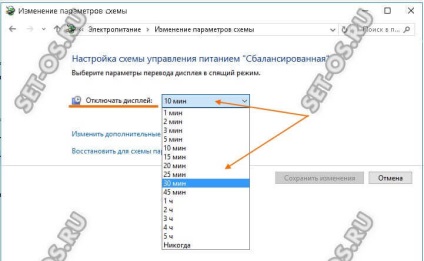
In urmatoarea fereastra afișată afișa separat setările într-un modul de repaus. Linia „Opriți afișajul“ va fi timpul de expirare, care este utilizat în prezent în circuit. Pentru a configura timpul pentru Windows ecran-off - trebuie doar să faceți clic pe săgeata în jos va apărea și o listă verticală cu toate valorile posibile. Puteți pune o jumătate de oră, o oră sau chiar dezactiva această funcție pentru a elimina afișajul complet.
Nu uitați să faceți clic pe „Salvați modificările“ pentru a aplica valoarea de timeout selectată.